Photoshop如何导入工具预设的?
1、打开Photoshop,进入操作界面
如下图所示:
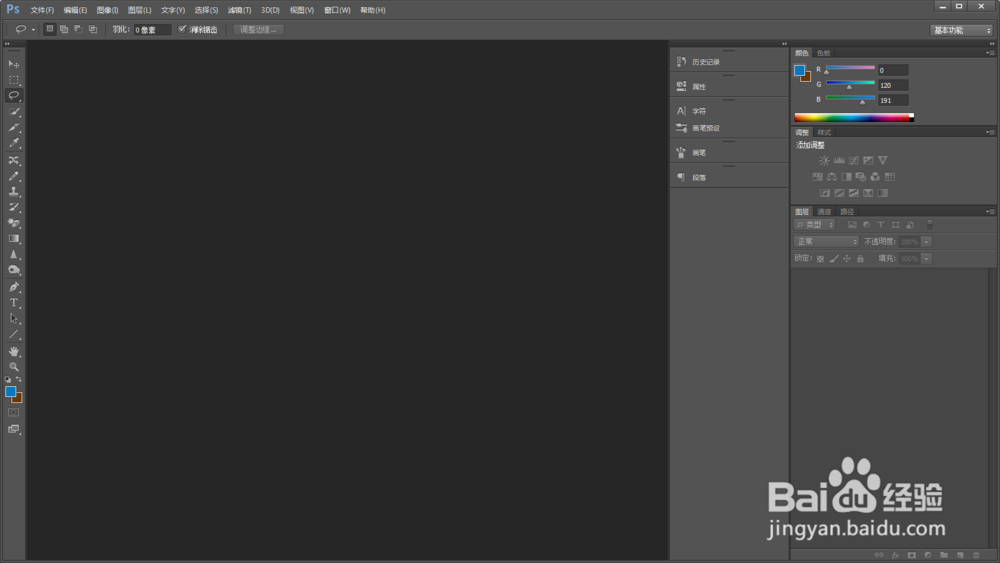
2、顶部菜单栏 选择“窗口”
如下图所示:
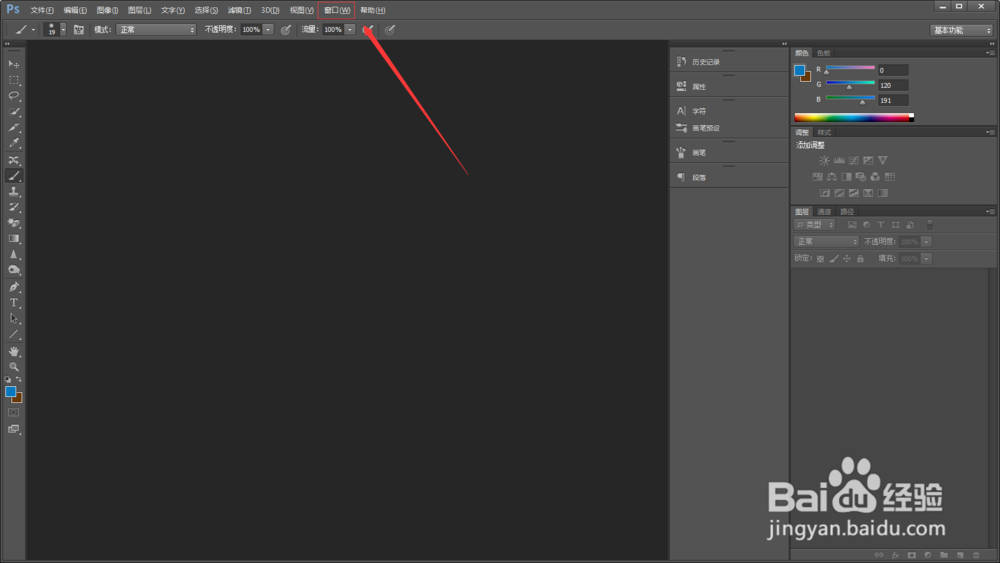
3、选择 工具预设
如下图所示:
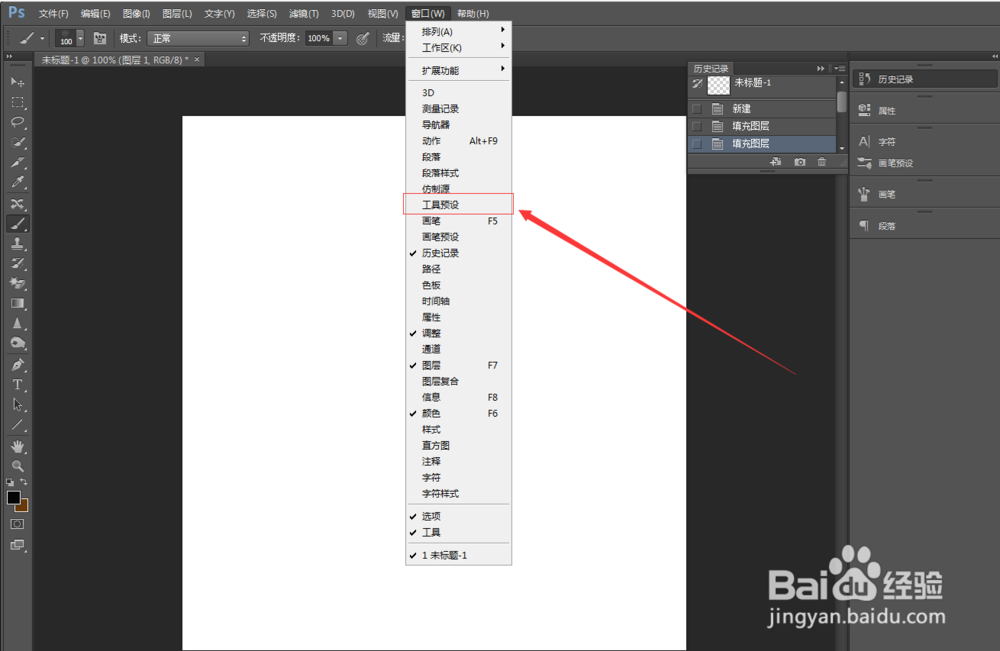
4、打开工具预设面板
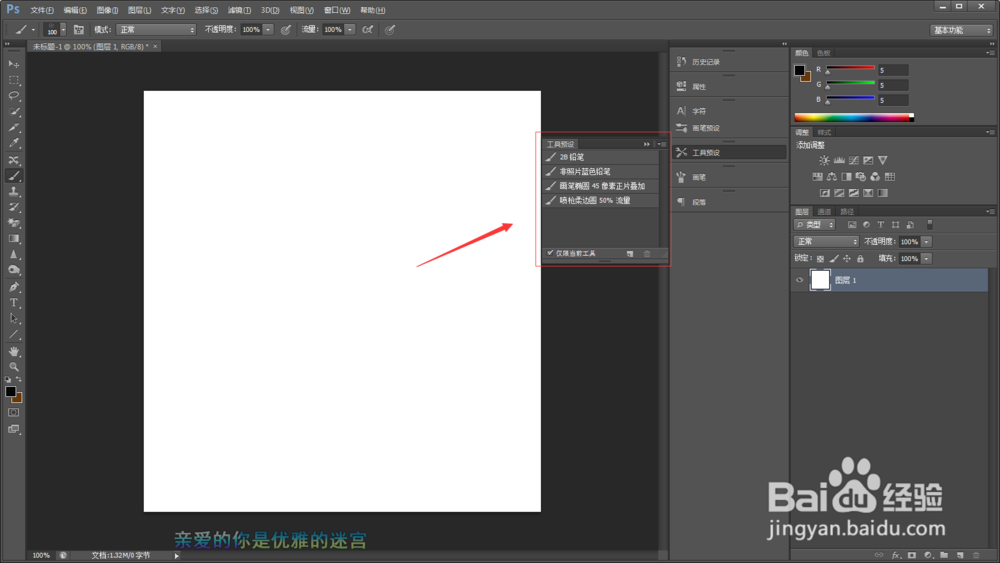
5、点击工具预设面板 左上角 图标
如下图所示:
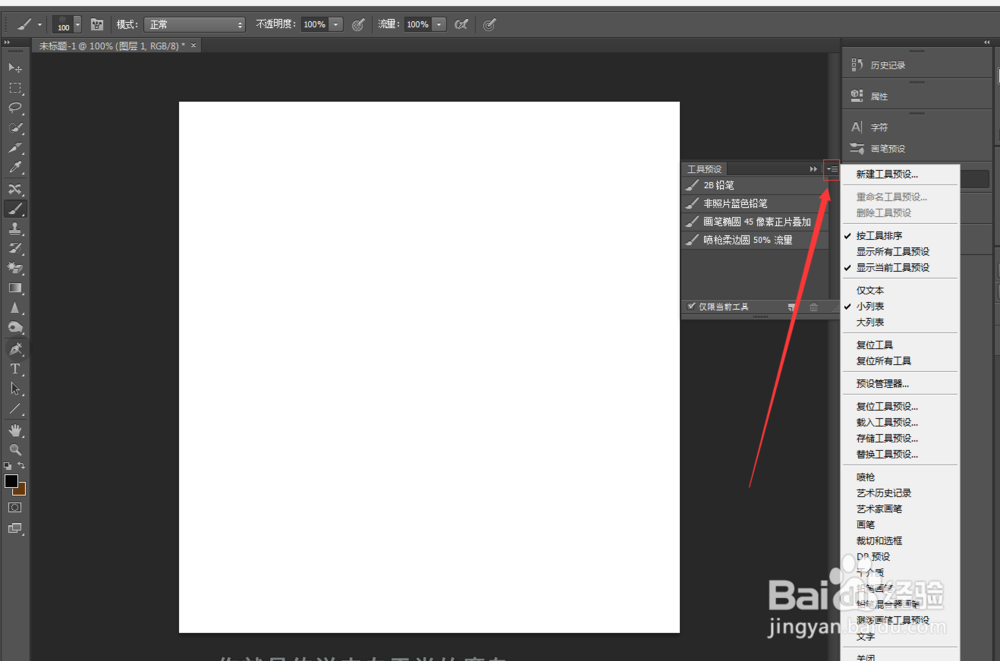
6、然后选择“载入工具预设”
如下图所示:
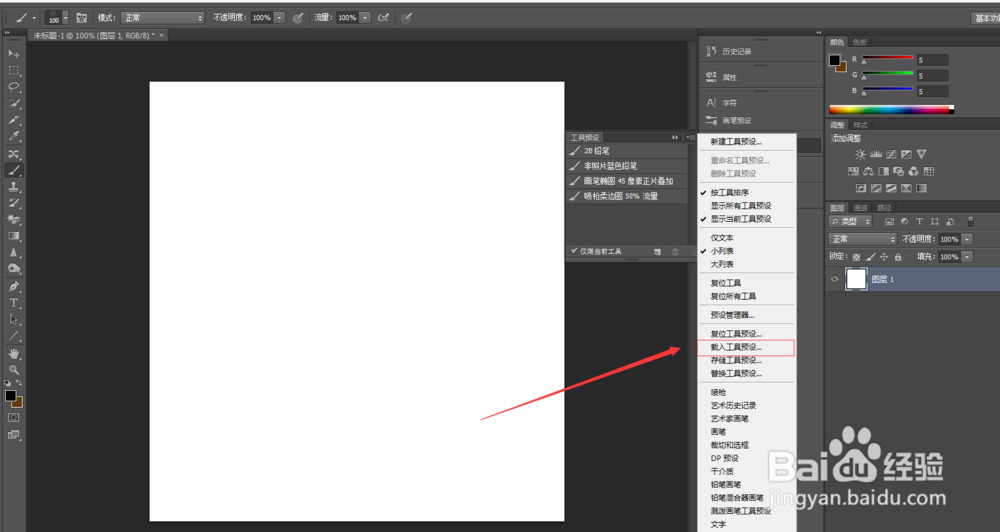
7、最后,我们选择我们之前设置好的工具预设。载入即可(小编这儿没有工具预设,大家根据自己预设好的 载入就可以了)
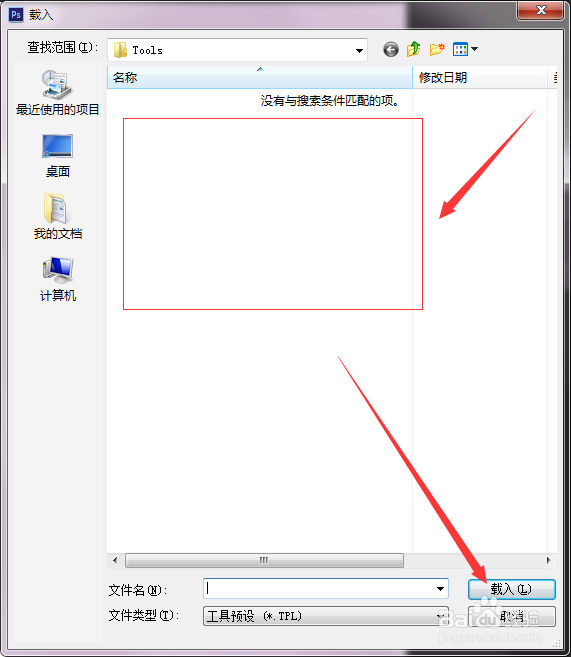
8、最后在工具里面选择对应的工具 ,工具预设都有对应
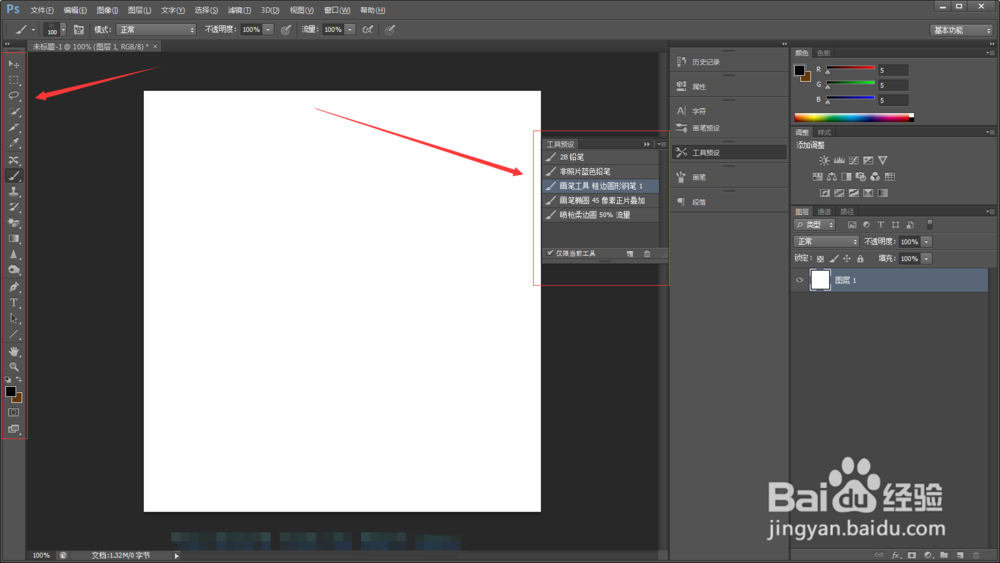
声明:本网站引用、摘录或转载内容仅供网站访问者交流或参考,不代表本站立场,如存在版权或非法内容,请联系站长删除,联系邮箱:site.kefu@qq.com。
阅读量:97
阅读量:138
阅读量:93
阅读量:31
阅读量:24